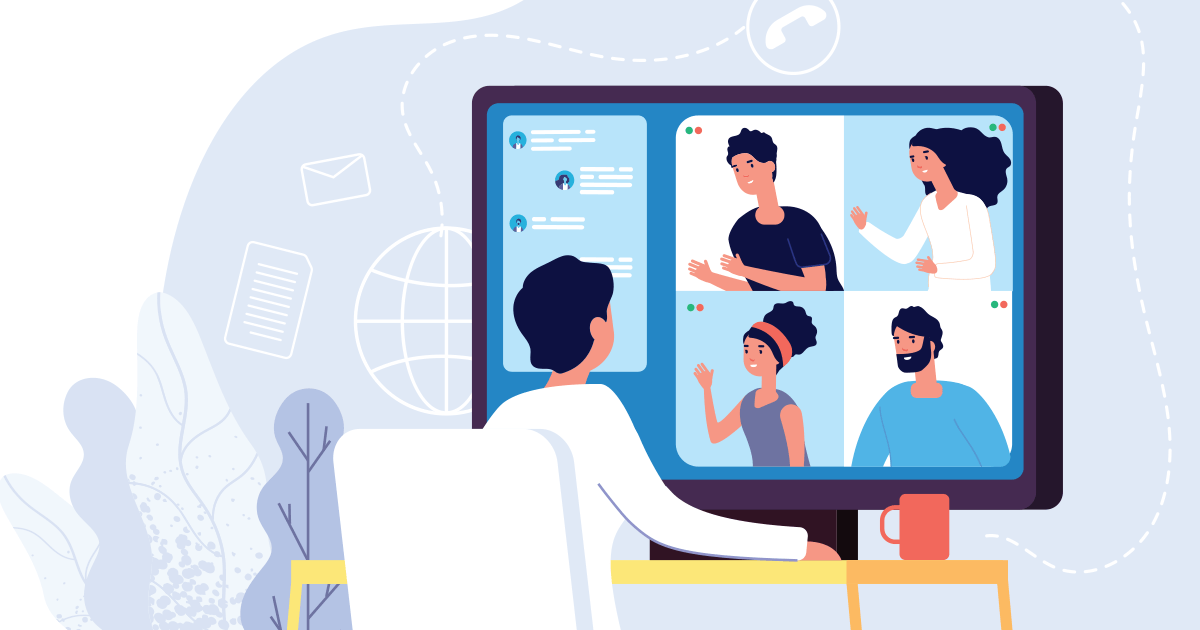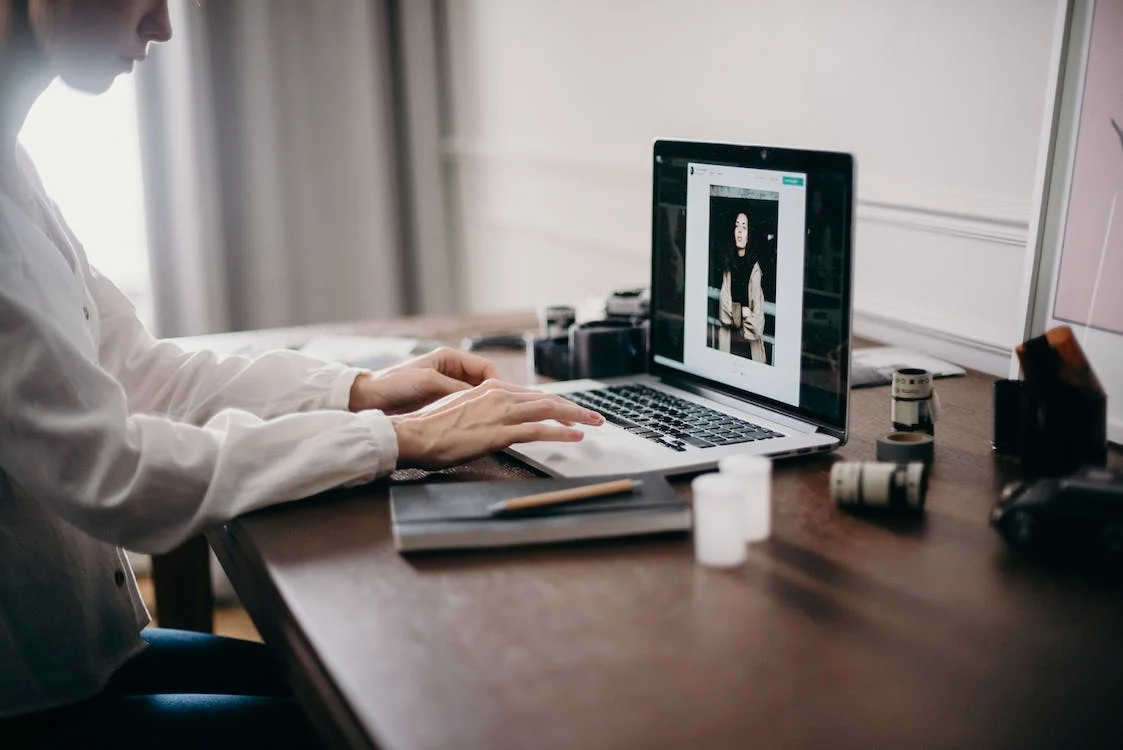分享RayLink远程控制软件最新企业资讯以及行业前沿技术
远程桌面连接是什么?如何开启远程桌面连接详细教程
远程桌面连接是一种非常方便的技术,它允许用户通过互联网在不同的计算机之间共享资源和访问数据。目前这个技术已经广泛地应用于企业、教育、医疗和其他领域,使得人们能够更高效地工作和学习。
这篇文章,我将解释远程桌面连接是什么,它的优点和缺点,以及远程桌面连接的几种方式。

远程桌面连接是什么?
远程桌面连接是一种可以在不同计算机之间共享资源和访问数据的技术。这种技术通常使用一种名为远程桌面协议(RDP)的协议,它允许用户通过互联网访问远程计算机上的桌面。这种技术可以让人们在不同地理位置和时间段内共同工作和学习。例如,公司的员工可以在家中远程连接到公司的计算机上,这样他们就可以完成工作任务,而不必到办公室。同样的,学生可以在家中使用远程桌面连接到学校的计算机上,以便访问教学资源和完成作业。
如何开启远程桌面详细教程
首先,在进行远程桌面连接操作时,需要确保目标计算机和本地计算机都已经开启,已经连接到互联网,并且允许远程连接
操作步骤如下:
1.打开“开始”菜单,点击“Windows自带远程桌面软件”或者搜索“远程桌面连接”,并打开应用程序.
2.在“计算机”栏中输入目标计算机的IP地址或者计算机名.
3.在“用户名”和“密码”栏中输入连接目标计算机时的用户名和密码(在允许的情况下).
4.选择“连接”按钮,完成连接.
5.连接成功后,您可以在远程桌面窗口中看到目标计算机的桌面.使用时,可以像在本地计算机上一样使用目标计算机上的应用程序和文件.
注意:在进行远程桌面连接前,您需要确保目标计算机允许远程连接.如果没有打开远程连接,则无法连接到该计算机.如果您使用的是Windows操作系统,可以按照以下步骤打开远程连接:
1.打开“控制面板”,并选择“系统”.
2.选择“远程设置”,勾选“允许远程连接到此计算机”.
3.选择“应用”.
4.点击“确定”按钮,完成设置.
以上是远程桌面连接的操作方法和注意事项,您可以根据实际情况进行适当的设置和操作.
使用远程桌面连接有非常多的好处,但是也存在一些缺点。例如:
使用远程桌面连接,首先它需要较高的带宽,这可能会导致连接速度变慢。这种情况尤其在访问大型文件和使用视频通话时比较明显。
另一个问题是远程桌面连接可能会导致安全漏洞。如果用户的计算机没有受到保护,黑客可能会利用这一漏洞来攻击其计算机。
此外,如果用户的计算机被感染了病毒或恶意软件,这些恶意软件可能会被传播到另一台计算机上,从而导致更大的问题。
这时候我们还有另外一种远程连接的方式,那就是使用远程控制软件来进行连接,例如:用RayLink远程控制软件,在下载好RayLink后,我们只需要在主控端输入被控端的设备码和访问密码就可以直接连接了。像使用远程桌面连接的一些缺点,RayLink远程控制软件完全可以避免。
首先来看文件传输功能,开启RayLink远程控制软件后,登录账号,接着在【受控列表】就能找到【文件传输】功能:点击按钮后,主控端与受控端之间就能进行文件传输了,非常便利。
注意:不发起远程连接也能传输文件。
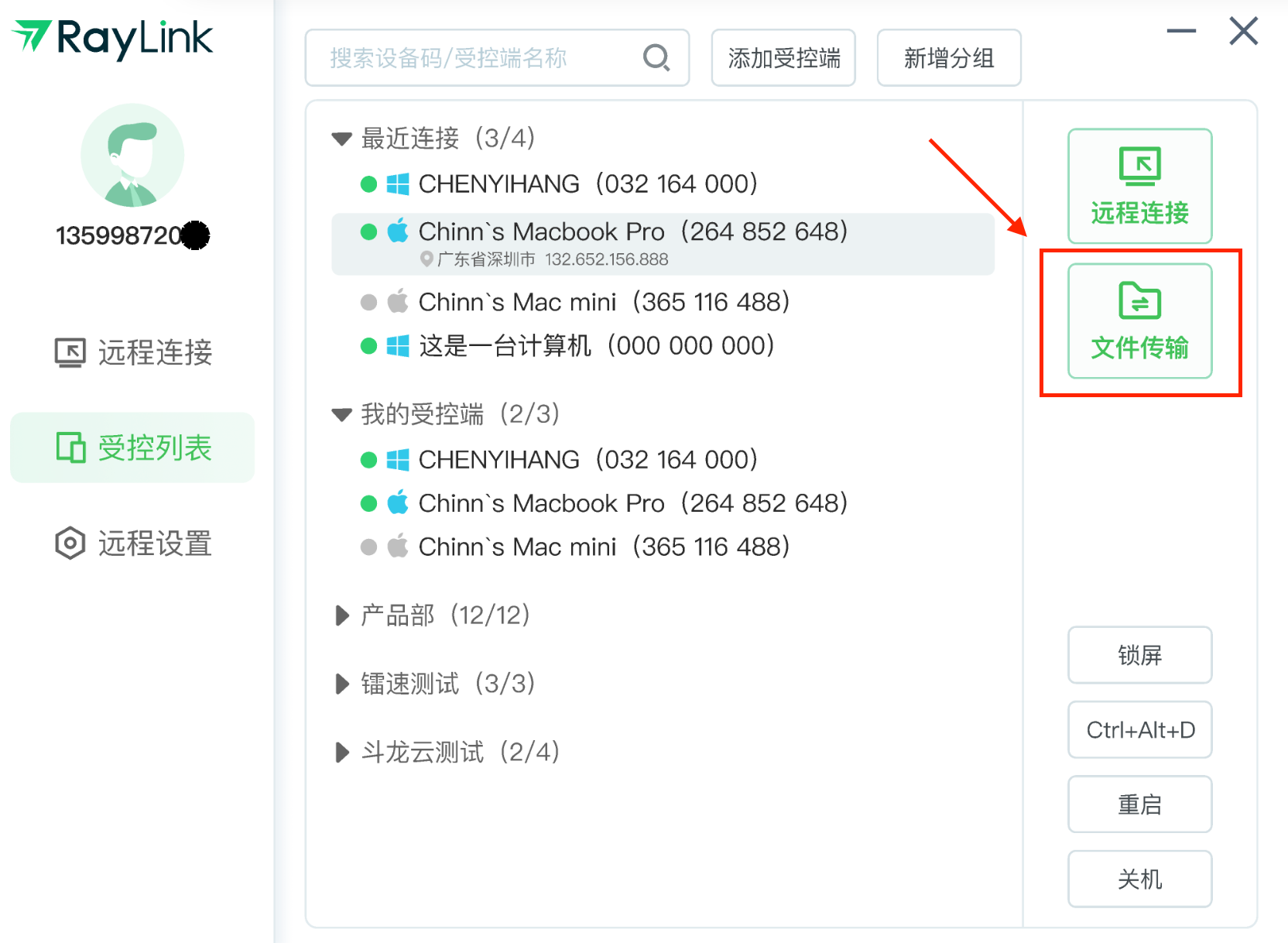
如果有想了解RayLink大小文件传输速度表现的,可以点击文章了解一下,里面有详细的说明。
其次是安全问题,RayLink远控技术采用的是独立自研协议,安全系数很高,此外在安全开发运维、数据保护、个人信息保护等方面,做到了严防死守,拥有稳定的安全管理体系以及IT系统建设,数据中心亦通过ISO27001安全认证。
总的来说,开启远程桌面连接有好几种方式,个人认为还是用远程控制软件最简单最直接,大家可以根据自己的需求去选择适合自己的连接方式